Configurazione di LAN e Remote Management Web Access su RV130 e RV130W
Per un video che mostra come configurare la gestione LAN e remota, visitare il sito https://youtu.be/9R0Rd5bS1W8
Obiettivo
I client connessi all'interfaccia LAN o WAN del router possono accedere all'utility di configurazione Web del router. La configurazione di LAN/VPN Web Access consente ai client della LAN di connettersi al router in modo sicuro tramite Secure Sockets Layer. La configurazione di Accesso Web di gestione remota consente ai client esterni alla rete aziendale di connettersi al router tramite il relativo indirizzo IP. Accesso Web gestione remota può essere utile se un amministratore desidera accedere o configurare il router da una posizione remota.
Lo scopo di questo documento è quello di mostrare come configurare la LAN e Remote Management Web Access sui router RV130 e RV130W.
Dispositivi interessati
RV130
RV130W
Versione del software
· v1.0.1.3
Configurazione LAN/VPN e Accesso Web gestione remota
Passaggio 1. Accedere all'utility di configurazione Web e scegliere Firewall > Impostazioni di base. Viene visualizzata la pagina Impostazioni di base:

Passaggio 2. Nel campo LAN/VPN Web Access, selezionare le caselle di controllo corrispondenti ai tipi di protocolli Web Access desiderati. I protocolli vengono utilizzati per connettersi al dispositivo dai membri dell'interfaccia LAN.
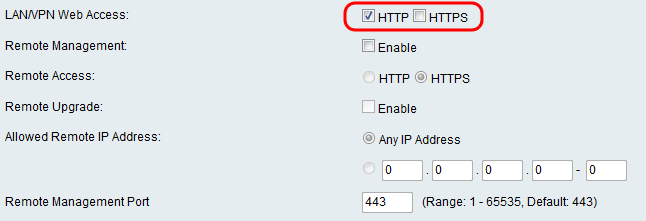
Le opzioni disponibili sono definite come segue:
· HTTP: i client possono connettersi ai siti Web interni tramite il protocollo HTTP (Hypertext Transfer Protocol) standard. Gli elementi HTML dei siti Web vengono inviati direttamente al dispositivo client. La connessione ai siti Web tramite HTTP è più veloce di HTTPS.
· HTTPS: utilizzando HyperText Transfer Protocol Secure (HTTPS), i client possono connettersi ai siti Web interni solo quando i certificati digitali installati nel sito Web vengono autenticati con il server Web associato. In questo modo si evitano attacchi di tipo man-in-the-middle tra il client e il sito Web. La selezione di questa opzione consente inoltre la crittografia bidirezionale tra il client e il sito Web.
Nota: Selezionare solo la casella di controllo HTTP se nelle pagine Web del dominio non sono installati i certificati SSL richiesti. Selezionare solo la casella di controllo HTTPS se in tutte le pagine Web del dominio sono installati i certificati SSL. È possibile selezionare entrambe le caselle di controllo per HTTP e HTTPS se si desidera una maggiore versatilità nelle modalità di accesso dei client al router.
Passaggio 3. Nel campo Gestione remota, selezionare la casella di controllo Abilita per consentire agli amministratori di accedere in remoto all'utility di configurazione Web del dispositivo. Per impostazione predefinita, Gestione remota è disabilitata. Se l'opzione è deselezionata, andare al passaggio 8.

Nota: Quando la gestione remota è abilitata, chiunque conosca il proprio indirizzo IP può accedere al router. È importante modificare la password predefinita del dispositivo prima di attivare questa funzione.
Passaggio 4. Nel campo Accesso remoto, selezionare un pulsante di opzione corrispondente al tipo di protocollo di accesso remoto. Il protocollo verrà utilizzato per connettere i dispositivi da una WAN (Wide Area Network) remota direttamente al router. HTTPS è più sicuro di HTTP ed è l'opzione consigliata.
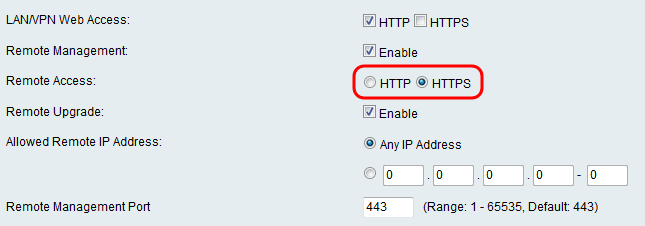
Le opzioni disponibili sono definite come segue.
· HTTP: i client possono connettersi ai siti Web interni tramite il protocollo HTTP (Hypertext Transfer Protocol) standard. Gli elementi HTML dei siti Web vengono inviati direttamente al dispositivo client. La connessione ai siti Web tramite HTTP è più veloce di HTTPS.
· HTTPS: utilizzando HyperText Transfer Protocol Secure (HTTPS), i client possono connettersi ai siti Web interni solo quando i certificati digitali installati nel sito Web vengono autenticati con il server Web associato. In questo modo si evitano attacchi di tipo man-in-the-middle tra il client e il sito Web. La selezione di questa opzione consente inoltre la crittografia bidirezionale tra il client e il sito Web.
Passaggio 5. Nel campo Aggiornamento remoto, selezionare la casella di controllo Abilita per consentire agli amministratori di aggiornare il dispositivo da una WAN remota.

Passaggio 6. Nel campo Allowed Remote IP Address (Indirizzo IP remoto consentito), selezionare gli indirizzi IP che avranno accesso remoto al dispositivo. Fare clic sul pulsante di opzione Qualsiasi indirizzo IP per consentire la connessione di qualsiasi periferica remota oppure fare clic sul pulsante di opzione sottostante per immettere manualmente un intervallo di indirizzi IP consentiti.

Passaggio 7. Immettere la porta per la quale è consentito l'accesso remoto. La porta predefinita è 443.
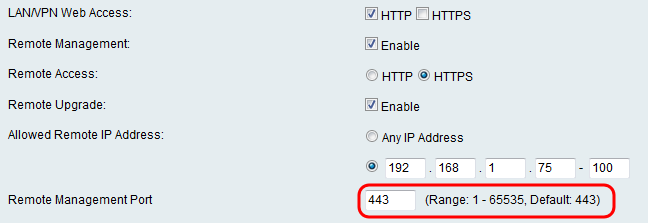
Nota: Quando si accede al router in modalità remota, è necessario accedere alla porta di gestione remota come parte dell'indirizzo IP. Ad esempio: https://<remote-ip>:<remote-port> o https://168.10.1.11:443.
Passaggio 8. Fare clic su Save per salvare le impostazioni.

Cronologia delle revisioni
| Revisione | Data di pubblicazione | Commenti |
|---|---|---|
1.0 |
10-Dec-2018 |
Versione iniziale |
 Feedback
Feedback